Как Apple должна изменить экран блокировки iPhone
Как Apple должна изменить экран блокировки iPhone
С появлением сенсорных смартфонов, пожалуй, единственным способом отличить один аппарат от другого спереди стали обои рабочего стола. Даже та самая выемка теперь не является исключительной особенностью iPhone, а эксплуатируется практически всеми производителями без исключения. Но если влиять на внешний вид современных аппаратов мы не в силах, то почему бы не повлиять на экран блокировки, возможностей кастомизации которого не пересчитать по пальцам даже двух рук.

Все, что сегодня мы видим на экранах блокировки наших iPhone, — это текущие дата и время, уровень заряда аккумулятора и, если повезет, непрочитанные уведомления. Но такая компоновка не только скучна сама по себе, но еще и малоинформативна, учитывая те возможности, которыми обладают современные смартфоны. Даже Apple Watch с появлением в watchOS комплексных экранов стали демонстрировать на экране блокировки куда больше сведений, чем iPhone.
Настроить экран блокировки на iPhone
Чтобы сделать экран блокировки iPhone информативнее, Apple следует перенести концепцию watchOS на iOS. Это существенно расширит функциональные возможности смартфонов компании в заблокированном состоянии, упростив жизнь пользователям.

Проверка прогноза погоды, количество пройденных за день шагов, сожженные калории, список дел, а также возможность связаться с избранными контактами без необходимости переходить на рабочий стол – это лишь малая толика того, что позволяют сделать часы. Так почему то же самое нельзя делать на iPhone?
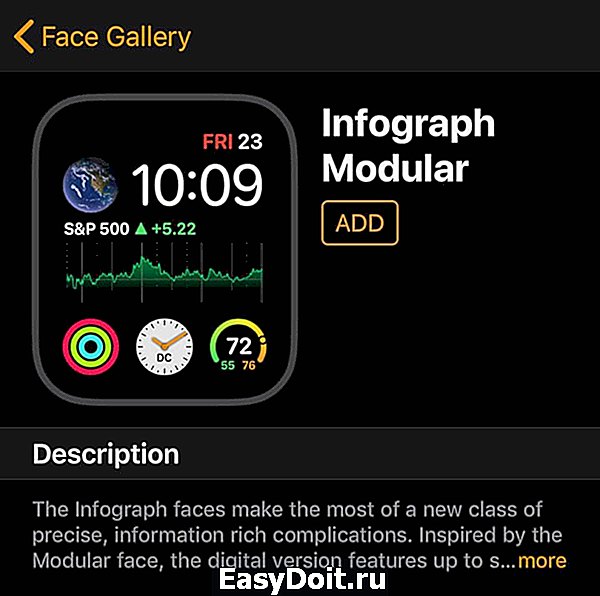
Допускаю, что кого-то экран блокировки iPhone устраивает в таком виде, в котором он существует сейчас. Но, согласитесь, что возможность настроить его так, как хочется пользователю, — это лучше, чем решать за него и чинить неудобства.

Вы криптовалютный инвестор и просыпаетесь среди ночи, чтобы проверить курс биткоина? С настраиваемым экраном блокировки для этого не нужно разблокировать смартфон и переходить в приложение «Акции» или CoinMarketCap. Часто путешествуете по странам с разными часовыми поясами? Вам определенно пригодится возможность вынести на экран блокировки пару, а то и тройку циферблатов. А может быть, вы предпочитаете минимализм и хотите видеть текущее время во весь экран? Это тоже возможно. Осталось только перенести в iOS настраиваемые экраны блокировки.
А как вы относитесь к возможностям настройки экрана блокировки iPhone? Обсудить эту тему основательно можно в нашем Telegram-чате.
Лучший комментарий
Помойму кто-то забыл, что это все можно сделать свапнув вправо по экрану блокировки.
Зачем загромождать экран блокировки?
И потом зачем если это все есть на часах? Не понимаю логику.
appleinsider.ru
Как убрать часы с экрана блокировки iPhone
время чтения: 1 минута
На протяжении многих лет все пользователи мобильных устройств Apple не были уполномочены возможностью как-либо изменить интерфейс экрана блокировки iPhone. То есть владелец смартфона не мог не добавить необходимый ему гаджет, ни наоборот – убрать его из заблокированного экрана. Например, поменять цвет иконки разблокировки или вовсе спрятать ее, а заодно и большие надоевшие часы, из-за которых нельзя рассмотреть красочную заставку.

Важно заметить, что приведенный ниже метод актуален только для iPhone 4, 3GS, 3G, на новых смартфонах данной функции не предусмотрено.
Для вышеприведенных смартфонов есть возможность дополнительных настроек Clock Hide для мобильных устройств iPhone.
Такие функции стали доступны благодаря усилиям иных разработчиков, которые и решили проблему данных привычных и неудобных для некоторых часов.
Для того чтобы убрать часы с экрана блокировки Айфона, надо сделать следующее:
- В главном меню зайти в раздел настроек.
- Войти в специальную вкладку «Clock Hide».
- В меню вкладки переместить ползунок в положение под названием «Enabled», тогда часы блокировки будут дезактивированы.
- Передвинуть другой значок в положение «StatusBar Time», что дает возможность включить отображение часов в соответствующей панели. Данный гаджет будет отображен возле значка оператора мобильной связи и индикатором, отображающим процент заряда устройства.
iphone-gps.ru
Как на айфоне на заставке часы переместить вниз
На протяжении многих лет все пользователи мобильных устройств Apple не были уполномочены возможностью как-либо изменить интерфейс экрана блокировки iPhone. То есть владелец смартфона не мог не добавить необходимый ему гаджет, ни наоборот – убрать его из заблокированного экрана. Например, поменять цвет иконки разблокировки или вовсе спрятать ее, а заодно и большие надоевшие часы, из-за которых нельзя рассмотреть красочную заставку.
Важно заметить, что приведенный ниже метод актуален только для iPhone 4, 3GS, 3G, на новых смартфонах данной функции не предусмотрено.
Для вышеприведенных смартфонов есть возможность дополнительных настроек Clock Hide для мобильных устройств iPhone.
Такие функции стали доступны благодаря усилиям иных разработчиков, которые и решили проблему данных привычных и неудобных для некоторых часов.
Для того чтобы убрать часы с экрана блокировки смартфона, надо сделать следующее:
- В главном меню зайти в раздел настроек.
- Войти в специальную вкладку «Clock Hide».
- В меню вкладки переместить ползунок в положение под названием «Enabled», тогда часы блокировки будут дезактивированы.
- Передвинуть другой значок в положение «StatusBar Time», что дает возможность включить отображение часов в соответствующей панели. Данный гаджет будет отображен возле значка оператора мобильной связи и индикатором, отображающим процент заряда устройства.
Как на айфоне на заставке часы переместить вниз.
За многие годы пользования расчудесным смартфоном от Apple, могло изрядно поднадоесть отсутствие возможности изменить внешний вид экрана блокировки. Сменить цвет ползунка «разблокировать» в айфоне, сделать его прозрачным, или вовсе убрать вместе с огромными часами, закрывающими красивую картинку, которая так хорошо смотреться на Retina дисплее.
Дополнительная настройка Clock Hide для iPhone 4, 3GS, 3G, iPod Touch, плод трудов сторонних разработчиков, позволит решить проблему здоровенных часов на корню. Теперь, зайдя в главном меню «Настройки» в специальную закладку Clock Hide, передвинув ползунок в положение «Enabled» мы отключим показ часов на экране блокировки, а ползунок «StatusBar Time» включит демонстрацию часов в панеле «Status Bar», рядом с логотипом оператора и индикатором заряда батареи.
Доступно нововведение только для разблокированных телефонов.
Возможно у Вас есть свои мнения на тему «Как на айфоне на заставке часы переместить вниз»? Напишите об этом в комментариях.
chasov-master.ru
Обзор iOS 10: новый экран блокировки, долгожданные виджеты, социальный iMessage
iOS 10 стала лучше, быстрее, продуманнее в ряде аспектов и положила конец поддержке некоторых устройств. Изменений много, но не все бросаются в глаза. Так что постарайтесь ничего не пропустить.
Поддерживаемые устройства
Установить iOS 10 можно на iPhone 5, iPad mini 2, iPad 4, iPod touch шестого поколения и более новые модели.
 apple.com
apple.com
Экран блокировки
Пожалуй, самые заметные изменения в iOS 10 претерпел экран блокировки. Теперь многое происходит по-другому. Так, владельцам iPhone 6s и iPhone 6s Plus не нужно даже ничего нажимать, чтобы экран смартфона ожил: всё происходит автоматически. Более старые устройства потребуют нажатия кнопки «Домой». Если у вас не установлен пароль для входа и не используется Touch ID, то для разблокировки больше не нужно делать привычный свайп по экрану. Необходимо всего лишь ещё раз нажать «Домой».


Если сканер отпечатков пальцев у вас настроен и работает, то уже первым нажатием вы разблокируете смартфон. Тут есть интересный момент: если оторвать палец достаточно быстро, то вам удастся задержаться на экране блокировки, который на самом деле уже не заблокирован.
На этом изменения не заканчиваются. Обращает на себя внимание новый дизайн уведомлений. Взаимодействовать с ними можно как при помощи 3D Touch, так и просто разворачивая входящие оповещения и выбирая из доступных действий.


Экран блокировки теперь поддерживает перемещение влево и вправо. Слева от главного экрана расположилась строка поиска Spotlight и переработанный блок виджетов. Последние также видоизменились, стали более функциональными, обзавелись поддержкой нажатий 3D Touch. Ну а у разработчиков появилась причина создавать виджеты для своих приложений, потому что они будут доступны уже на экране блокировки.
Наконец, справа от главного экрана расположился доступ к камере. Больше никакого смахивания снизу вверх в правом углу.
Домашний экран
Необходимость в доступе к центру уведомлений с экрана блокировки исчезла. И уведомления, и виджеты можно просмотреть сразу же, без дополнительных жестов. Однако с домашнего экрана и из любого приложения обратиться к переработанному центру уведомлений можно стандартным свайпом сверху вниз. Здесь сюрпризов уже нет: виджеты переехали, поэтому основной фокус исключительно на уведомлениях.
Стоит также отметить, что изменился дизайн всплывающих уведомлений от приложений. Как и прежде, они появляются сверху, но анимация и внешний вид уже другие.
Пункт управления тоже был изменён. Теперь он разделён на отдельные экраны. Первый очень похож на то, что было раньше. Пропали только инструменты для управления воспроизведением. Они переехали на следующий экран пункта управления, их стало больше. В целом изменился дизайн, освободившееся пространство позволило укрупнить кнопки. При этом настроить собственные переключатели по-прежнему нельзя.
Примечательно, что если у вас установлено приложение Shazam, то запустить его можно будет прямо из пункта управления, с экрана управления воспроизведением.


Сам по себе домашний экран с сеткой приложений претерпел наименьшие визуальные изменения. Обновилась только анимация открытия и закрытия папок. Тем не менее здесь имеется одно серьёзное нововведение: возможность скрывать предустановленные в iOS программы. Происходит это примерно так же, как удаляются приложения из App Store. Однако системные программы просто скрываются с домашнего экрана и могут быть восстановлены в любой момент. Спрятать можно большую часть предустановленных Apple приложений.


Разумеется, слева от первого домашнего экрана по-прежнему присутствует поиск Spotlight, к которому добавились ещё и виджеты. Теперь эти небольшие дополнения к программам доступны буквально отовсюду.
На домашнем экране и среди виджетов появились новые действия для 3D Touch: Apple основательно поработала над дальнейшим внедрением этой перспективной функции. 3D Touch теперь могут использовать и разработчики приложений, поэтому изменяемая сила нажатия на экран будет особенно востребованной в новой версии мобильной операционной системы.
Встроенные приложения
Сообщения


Приложение «Сообщения», точнее, его часть под названием iMessage — это, вероятно, главное нововведение iOS 10. Возможности общения посредством iMessage серьёзно расширились, некоторые идеи были позаимствованы у Apple Watch.
Отныне собеседнику можно отправить рисунок, пульс, различные графические эффекты. Можно даже сделать новый снимок и мгновенно добавить к нему надписи и прочие необходимые любому пользователю iOS украшения. Рисовать можно с удобством: перевернув смартфон или планшет в ландшафтный режим.


Однако перечисленное выше лишь малая часть нововведений. Так, отправку сообщений теперь можно сопровождать различными визуальными эффектами, а передавать информацию можно с помощью невидимых чернил.
Появился предпросмотр ссылок, шаринг треков из Apple Music (получатель тоже должен иметь рабочую подписку на сервис), есть даже поиск изображений, замещающий клавиатуру при наборе сообщения.
Кажется, что служба iMessage в iOS 10 вобрала в себя абсолютно все тренды сетевого общения. А ведь мы ещё не упомянули о возможностях изменять фон окна диалога, устанавливать дополнения для iMessage из App Store и даже оставлять реакции на входящие сообщения.

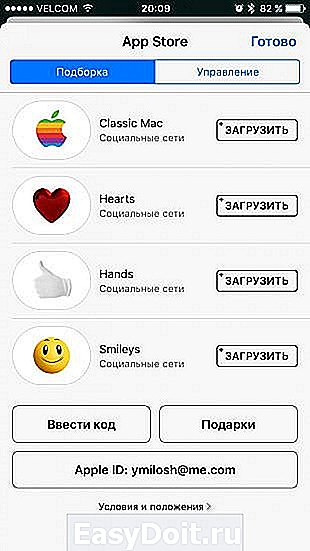
Телефон
Приложение изменилось незначительно: на клавишах набора номера появились русские буквы. Возможно, кому-то это пригодится.
В настройках iOS 10 теперь есть пункт, дающий возможность использовать приложения из App Store для блокировки номеров. Поэтому бороться с голосовым спамом станет легче.
Пользователи из Беларуси наверняка оценят проблему с набором плюса путём удержания нуля. На протяжении всего тестирования новой версии ОС баг не устранялся и плавно перекочевал в финальный релиз.
Вдохновляясь Apple Watch, разработчики решили изменить цветовую схему приложения «Часы» на тёмную. Также появился совершенно новый пункт меню под названием «Время ложиться». Эта функция предназначена для улучшения качества сна пользователя iOS 10. Вам нужно указать желаемое время пробуждения, нужное количество отдыха и ряд других деталей, а ваше устройство Apple уже само разберётся, когда отправить вас в кровать. Новые мелодии будильника прилагаются.


Буквально с каждым обновлением мобильной операционной системы Apple улучшает приложение «Фото». На сей раз добавлены возможности анализа фотографий и распознавания лиц. Теперь можно попросить Siri показать снимки с автомобилями, и система безошибочно отыщет их в вашей фотоколлекции. Аналогично действует и распознавание лиц.
По-настоящему хорошо работает новая функция «Воспоминания». iOS 10 самостоятельно группирует события по дате и местоположению, создавая крутые визуальные презентации различных событий из имеющихся в вашей ленте фотографий. Всё это дело можно редактировать.
Кстати, редактирование изображений теперь также выведено на качественно новый уровень. Куцые системные возможности правки фотографий никуда не делись, но к ним Apple позволила добавлять инструменты из сторонних приложений. Так, вам даже не придётся отдельно запускать Pixelmator: все возможности будут уже под рукой при редактировании в приложении «Фото».
Заметки
Приложение было основательно переработано ещё в iOS 9. В «десятке» оно всего лишь получило возможность совместного редактирования заметок и предоставления прав на их просмотр другим пользователям. Таким образом, система ведения записей в iOS 10 позволяет практически полностью отказаться от альтернатив в виде сторонних сервисов.


Настройки
Системные настройки iOS 10 получили несколько изменений. В частности, настройки Siri вынесены в отдельный пункт меню. Также появилась возможность устанавливать в систему дополнительные словари, например толковый словарь русского языка. Он будет использован, чтобы давать определения выделенным словам.
Отныне можно ограничить использование памяти устройства приложением «Музыка». Если встроенная память закончится, то iOS 10 сама удалит те треки для офлайнового воспроизведения, которые вы давно не слушали.
Напоследок отметим одну новую картинку для использования в качестве обоев.


Виртуальный ассистент в iOS 10 поумнел и, главное, получил поддержку сторонних приложений. После того как разработчики обновят свои программы, вы сможете использовать в них Siri. Набрать сообщение в WhatsApp, не прикасаясь к смартфону, — скоро это станет возможно.
Обращает на себя внимание и обновлённый женский голос Siri. Звучит он гораздо приятнее. Более того, Apple предлагает установить мужской голос в качестве альтернативы. В общем, Siri в iOS 10 только радует.
В iOS 10 дебютирует одноимённое приложение для управления умным домом. С помощью программы можно руководить различными гаджетами и системами, подключёнными к единой домашней сети. Как и прежде, хабом для умного дома от Apple выступает Apple TV.
Если приложение «Дом» для вас бесполезно, то теперь его хотя бы можно удалить.


App Store
В магазине приложений не так много изменений, но они нужные. Практически бесполезное меню «Просмотр» было удалено, а на его место пришёл список категорий App Store. Подобное изменение напрашивалось давно, поэтому здорово, что оно было реализовано.
Карты
Много внимания Apple уделила обновлению «Карт», точнее, их возможностей. Теперь сразу после запуска приложения можно указать цель маршрута, на выбор также доступны места, которые могут представлять интерес для пользователя. Можно просмотреть погоду в определённой точке на карте. Особого внимания заслуживает изменение интерфейса. Он наконец-то стал удобен для водителей благодаря крупным элементам. Обновились шрифты и анимация.
Контакты
Само приложение не претерпело изменений, зато серьёзно видоизменились карточки контактов. Теперь любой человек в вашей адресной книге представлен гораздо более удобно: сразу под фотографией и именем расположен набор кнопок для связи всеми доступными способами. Чуть ниже — уже привычный список номеров и другая информация.

Музыка


Приложение «Музыка», клиент сервиса Apple Music, серьёзно изменилось. На место перегруженного интерфейса пришли крупные, удобные для использования на ходу элементы. Вкладка «Медиатека» переехала в самое начало и доступна сразу после запуска — этого не хватало раньше. Более того, там же можно организовать различные категории для отображения музыки.
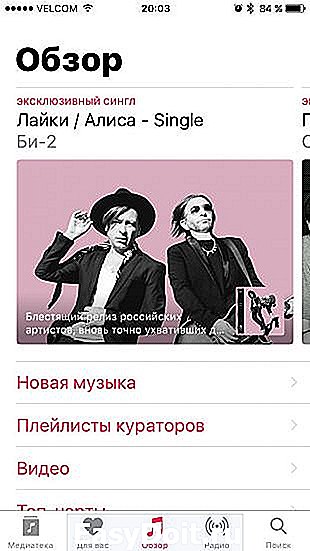

Изменился и сам плеер: больше на экране нет ничего лишнего. Все действия с треком, включая его загрузку на устройство и добавление в медиатеку, теперь можно совершать из контекстного меню. Работа с «Музыкой» стала проще и понятнее, плеер однозначно удобнее для использования в движении.


Здоровье
Приложение «Здоровье» предстало в iOS 10 практически без изменений. На слегка модифицированный дизайн обратят внимание лишь те, кто регулярно заглядывает в программу.

Apple Watch и «Активность»
Владельцы умных часов от Apple наверняка отметят улучшение приложения для управления часами со смартфона. Теперь отсюда можно всесторонне настраивать циферблаты. Был убран откровенно непонятный пункт меню с набором промороликов. Теперь всё стало значительно логичнее и удобнее для владельца часов, а не для их потенциального покупателя.
Для полноценной работы Apple Watch нужно обновить до watchOS 3.


В приложении «Активность» появились новые достижения, а также возможность поделиться своими успехами с друзьями, причём происходить это будет в автоматическом режиме.
Почта
Почтовый клиент в iOS 10 остался практически без изменений. Теперь можно просматривать цепочки сообщений, отфильтровывать непрочитанные письма. Почтовые ящики отображаются полным набором папок и подпапок.

Safari
Мобильный браузер Safari наконец-то обзавёлся простой, но полезной возможностью закрывать все вкладки одновременно. Также в браузере появилась поддержка Apple Pay, потому что платёжная система американской компании теперь будет представлена и в интернете.
Владельцы iPad будут рады возможности использовать двухоконный режим для запуска Safari. Таким образом можно просматривать сразу две страницы или переносить информацию с одной на другую. Это важный шаг для планшетов Apple в попытке заменить компьютеры.

Другие изменения и нововведения
Сразу после установки iOS 10 обращают на себя внимание два момента: изменённый звук блокировки устройства и обновлённое звучание клавиатуры. Новые звуки не кажутся чужеродными, они идеально соответствуют духу этой версии мобильной операционной системы Apple и уже через несколько минут перестают выделяться на общем фоне.
Если вы активно используете несколько гаджетов Apple, то оцените новый буфер обмена, работающий между устройствами. Скопировали фрагмент текста на iPhone и вставили его уже на Mac под управлением macOS Sierra. На этом взаимная интеграция не заканчивается: в приложении iCloud Drive на iOS 10 доступен рабочий стол и папка с документами вашего компьютера Mac. Нужно всего лишь активировать соответствующую настройку на последнем.
В связи с активным использованием iCloud Apple выкатила новый тарифный план, предлагающий целых 2 ТБ пространства в облаке. Стоит это удовольствие 1 490 рублей в месяц.
Об улучшении возможностей 3D Touch уже говорилось выше, но нельзя обойти вниманием симбиоз данной функции с простым фонариком. Теперь, если задержать палец на иконке включения фонарика, можно выбрать яркость.
Такой получилась iOS 10. Безусловно, Apple проделала большую работу и новая версия операционной системы — это большой шаг вперёд. В будущем нас наверняка ожидают промежуточные обновления с исправлениями, улучшениями и даже новыми функциями. В коде iOS 10 нашли следы тёмной темы оформления, поэтому нельзя исключать, что где-нибудь в iOS 10.1 мы сможем сменить тона операционной системы на менее светлые. Впереди ещё много интересного!
Обновление до iOS 10 доступно для загрузки и установки на все совместимые устройства уже сегодня. Также владельцы Apple Watch могут обновить свои умные часы до watchOS 3.
lifehacker.ru
